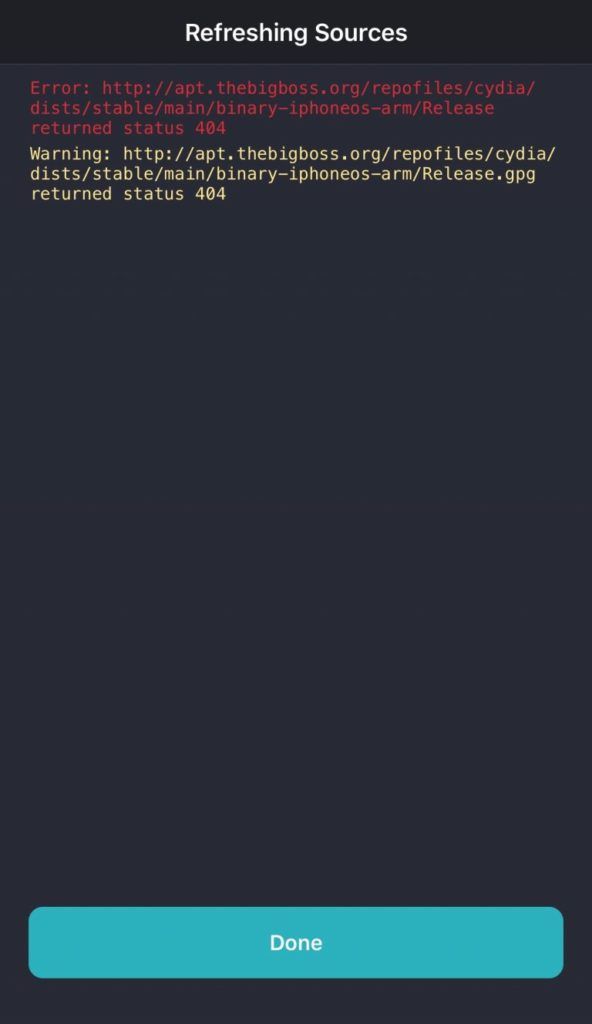Chromeダウンロードバーをオフにする方法
Chromeダウンロードバーをオフにしようとしたことがありますか?ダウンロードするたびに クロム ファイルの場合、ウィンドウの下にバーが表示されます。インストール中のファイルとそのダウンロードの進行状況が表示されます。右隅にある閉じるボタンをタップすると、このバーを閉じることもできます。ダウンロードに影響を与えることはできません。その後、ファイルはダウンロードを続行し、Chromeで[ダウンロード]ページを開いて(Ctrl + J)、ダウンロードの進行状況を表示できます。バーが気になり、ファイルをダウンロードするたびにバーを閉じる必要がない場合は、拡張子を付けてChromeのダウンロードバーをオフにすることもできます。
ダウンロードバーをオフにする
Chromeのダウンロードバーをオフにする場合は、 常にクリアなダウンロード 拡張。拡張機能は2つのことを実行できます。 1つ目は、ダウンロードリストを消去してから、ダウンロードバーを非表示にすることです。ただし、ダウンロードリストをクリアしたくない場合は、最初にその設定を変更する必要があります。
拡張機能によるダウンロードの消去を停止する場合は、[数秒ごとにダウンロードをクリアする]オプションのマークを外します。ダウンロードバーを非表示にする場合は、[ダウンロードシェルフオプションを無効にする]をオンにします。

あなたがする必要があるのはそれだけです。その後、ファイルをダウンロードできます。ダウンロードバーは表示されなくなります。ダウンロードは正常に開始され、Chromeタスクバーアイコンに緑色の進行状況サインが表示されます。
拡張機能でダウンロードをワイプする場合は、[数秒ごとにダウンロードをクリアする]オプションをオンにしてから、ダウンロードがワイプまたはクリアされる頻度を指定する必要があります。デフォルトでは、拡張機能は10秒ごとにダウンロードをワイプします。これは頻繁すぎるかもしれませんが、変更することもできます。残念ながら、時間を数秒でしか指定できないため、24時間ごとにダウンロードをワイプする場合は、86,400と入力します。それらを毎週クリアしたい場合は、数が大きくなります(つまり、604800)。
そのうえ?
また、ダウンロードバーを非表示にするための一般的な拡張機能が多数ありましたが、その後Chromeウェブストアから削除されました。その理由は、Chromeが非表示に使用されていたAPI拡張機能をオフにしたためと考えられます。 Chromeで設計が変更されたため、その過程で古い拡張機能または以前の拡張機能が壊れた可能性があります。 Chromeの新しいバージョンで動作するため。他にも同じようなものがたくさんありますが、ダウンロードリストの消去に集中しています。これもChromeではデフォルトでは実行できません。
この拡張機能の最も優れている点は、ダウンロードを強制的にワイプできないことです。 1つの機能だけを使用して、もう1つの機能を未使用のままにすることができます。
結論:
ぼやけたビデオの再生を修正する方法について説明します。上記の手順を実行した後、Chromeダウンロードバーを簡単にオフにできることを願っています。これ以外の方法を共有したい場合は、以下にお知らせください。
また読む: